Si autorizas al ordenador para que reproduzca tus compras realizadas en iTunes Store, pero no puedes reproducirlas e iTunes sigue solicitando autorización, prueba estas sugerencias.
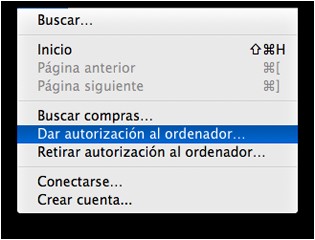
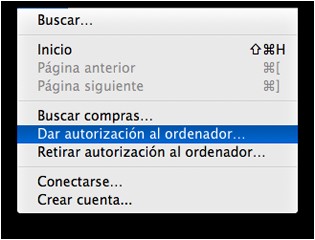
Índice
Autorizar tus compras desde la cuenta del administrador
Para autorizar tus compras desde una cuenta de administrador, sigue estos pasos:
- Inicia sesión con la cuenta del administrador.
Nota: si no tienes acceso a una contraseña del administrador, tendrás que ponerte en contacto con el administrador del equipo. Si estás en el ordenador del trabajo, es posible que el administrador sea el departamento de informática.
- Asegúrate de tener instalada la versión más reciente de iTunes. Puedes descargar gratis la última versión.
- Selecciona Store > Dar autorización al ordenador.
- En el cuadro que aparece, introduce el nombre de tu cuenta iTunes y la contraseña.
Nota: si tienes varias cuentas, necesitarás iniciar sesión en iTunes Store y autorizar cada cuenta por separado.
- Sal de iTunes.
Tras haber autorizado al ordenador con la cuenta de administrador, tendrás que cerrar sesión y volver a iniciarla con la cuenta de usuario desde la que desees reproducir las compras. Una vez que hayas vuelto a iniciar la sesión con tu cuenta de usuario, abre iTunes, selecciona una compra realizada en iTunes Store de tu biblioteca y haz clic en Reproducir. El ítem debería comenzar a reproducirse.
Autorización con el nombre de cuenta correcto
Es posible que los ítems que intentes reproducir se hayan comprado utilizando una cuenta de iTunes Store diferente. Para determinar la cuenta que se ha utilizado para comprar un ítem, sigue estos pasos:
- Selecciona una canción comprada de tu biblioteca y elige Archivo > Obtener información.
- Haz clic en la ficha Resumen. Fíjate en el nombre de cuenta que aparece en la lista. Este es el nombre de cuenta (ID de Apple) que necesitarás cuando autorices a tu ordenador para reproducir esta compra.
Nota: el nombre de cuenta que aparece es el que utilizaste para comprar el ítem. Aunque hayas cambiado tu nombre de cuenta posteriormente, en el resumen del ítem seguirá apareciendo el primer nombre. Cuando autorices al ordenador para reproducir las compras realizadas en iTunes Store, necesitarás introducir el nombre de cuenta actual para autorizar que este ítem se reproduzca en tu ordenador. Si has olvidado la contraseña de una de tus cuentas, puedes recuperarla si utilizas el sitio web de Apple para recuperar contraseñas.
Desactiva el Control de cuentas de usuario (sólo Windows Vista y Windows 7)
Desactivar y volver a activar el Control de cuentas de usuario a menudo sirve para solucionar problemas de autenticación. Para ello:
- Selecciona Inicio > Panel de control.
- Haz clic en “Cuentas de usuario y seguridad familiar”.
- En la ventana Cuentas de usuario, haz clic en Cuentas de usuario.
- Windows Vista: haz clic en “Activar o desactivar el Control de cuentas de usuario”.
Windows 7: haz clic en “Cambiar ajustes de Control de cuentas de usuario”.
- Windows Vista: desactiva la opción “Usar el Control de cuentas de usuario (UAC) para ayudar a proteger el equipo”.
Windows 7: mueve el regulador hasta la posición inferior (“No notificar nunca”).
- Haz clic en Aceptar.
- Reinicia el ordenador.
- Selecciona Inicio > Panel de control.
- Haz clic en “Cuentas de usuario y seguridad familiar”.
- En la ventana Cuentas de usuario, haz clic en Cuentas de usuario.
- Windows Vista: haz clic en “Activar o desactivar el Control de cuentas de usuario”.
Windows 7: haz clic en “Cambiar ajustes de Control de cuentas de usuario”.
- Windows Vista: marca la opción “Usar el Control de cuentas de usuario (UAC) para ayudar a proteger el equipo”.
Windows 7: vuelve a mover el regulador a la posición deseada.
- Haz clic en el botón Aceptar.
- Reinicia el ordenador.
- Autoriza el ordenador con tu cuenta de iTunes Store.
Eliminación de la carpeta SC Info
Si todavía no eres capaz de autorizar al ordenador para que reproduzca tus compras, puedes intentar solucionar el problema eliminando la carpeta “SC Info”. Para hacerlo, sigue estos pasos:
Mac OS X
- Cierra iTunes y todas las aplicaciones hasta que sólo quede abierto el Finder.
Selecciona Ir > Ir a la carpeta.
- Escribe
/Users/Shared/SC Info
y haz clic en Ir.
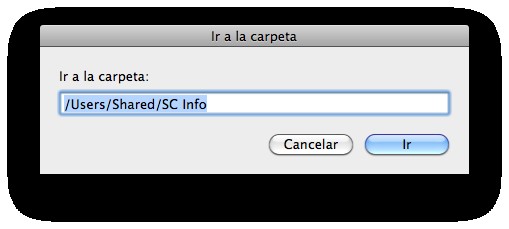
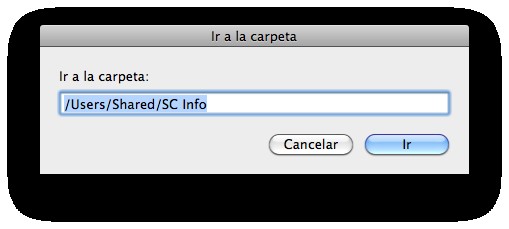
- Si el Finder no está en el modo de vista por columnas, configúralo así eligiendo Ver > Como columnas.
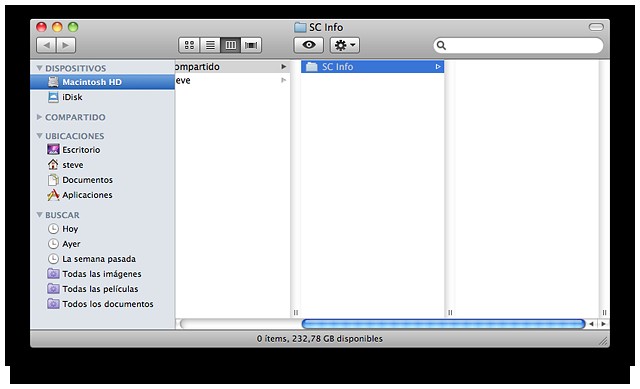
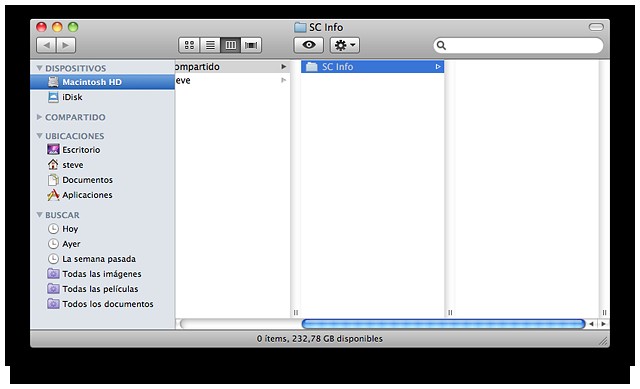
- Selecciona la carpeta SC Info y muévela a la Papelera eligiendo Archivo > Trasladar a la Papelera.
- Reinicia el ordenador y abre iTunes.
- Autoriza a tu ordenador a que reproduzca tus compras.
Nota: si tienes varias cuentas, necesitarás autorizar al ordenador para cada una de ellas. Para más información sobre cómo autorizar tu ordenador, consulta este artículo.
Windows XP
- Abre Mi PC desde el escritorio o desde el menú Inicio.
- En el menú Herramientas, elige Opciones de carpeta.
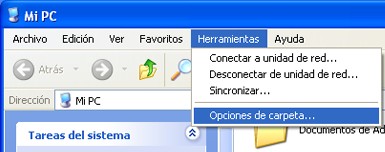
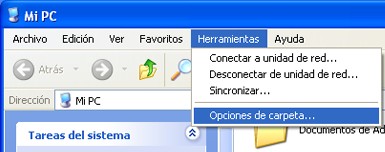
- Haz clic en la ficha Ver.
- En el panel “Configuración avanzada” bajo “Archivos y carpetas ocultos”, asegúrate de que la opción “Mostrar todos los archivos y carpetas ocultos” está seleccionada.
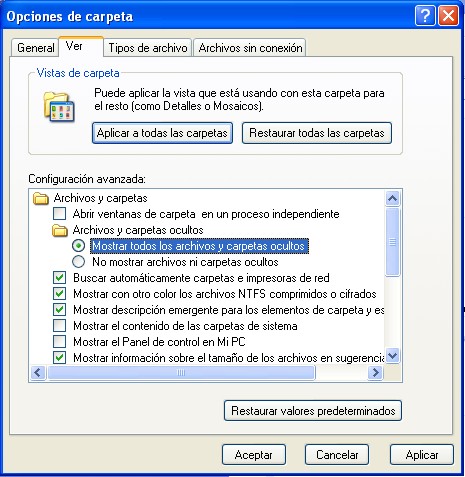
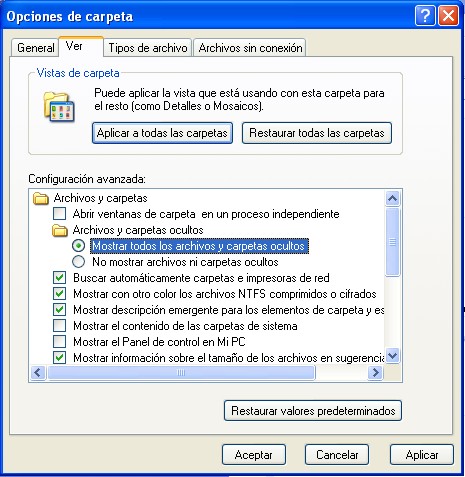
- Haz clic en Aceptar.
- Desplázate hasta la siguiente ubicación escribiéndola en la barra de dirección, copiándola y pegándola en dicha barra, o haciendo clic para navegar por la jerarquía de carpetas:
C:Documents and SettingsAll UsersApplication DataApple ComputeriTunes
- Haz clic con el botón derecho del ratón en la carpeta SC Info; en el menú contextual, elige Eliminar.
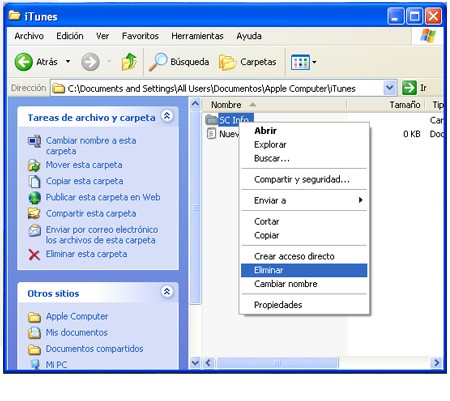
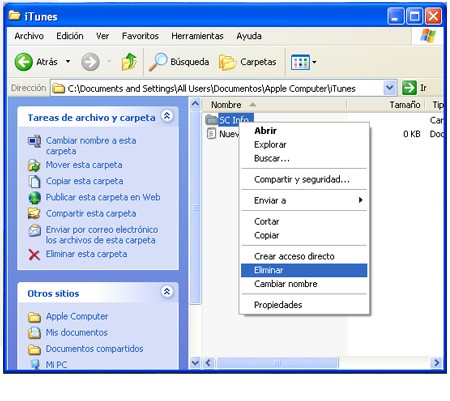
- Reinicia el ordenador.
- Abre iTunes.
- Autoriza a tu ordenador a que reproduzca tus compras.
Nota: si tienes varias cuentas, necesitarás autorizar al ordenador para cada una de ellas. Para más información sobre cómo autorizar tu ordenador, consulta este artículo.
Windows Vista y Windows 7
- Elige Inicio > Equipo.
- Elige Organizar > Opciones de carpeta y de búsqueda.
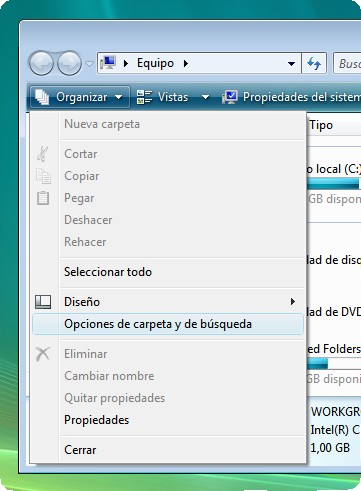
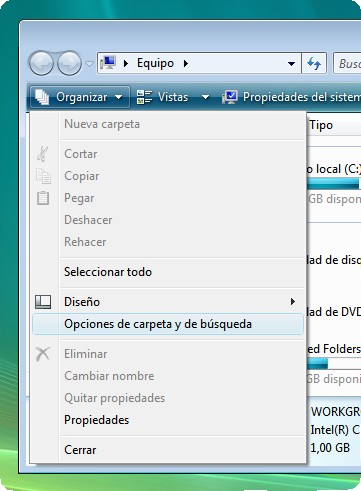
- Haz clic en la ficha Ver.
- En el panel “Configuración avanzada” bajo “Archivos y carpetas ocultos”, asegúrate de que la opción “Mostrar todos los archivos y carpetas ocultos” está seleccionada.
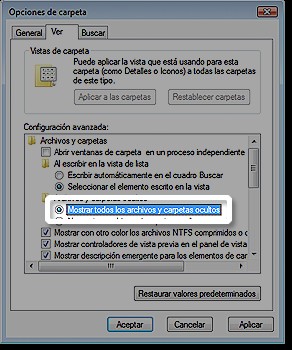
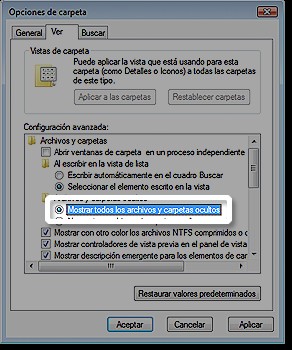
- Haz clic en Aceptar.
- Desplázate hasta la siguiente ubicación escribiéndola en la barra de dirección, copiándola y pegándola en dicha barra, o haciendo clic para navegar por la jerarquía de carpetas:
C:ProgramDataApple ComputeriTunes
- Haz clic con el botón derecho del ratón en la carpeta SC Info; en el menú de función rápida, elige Eliminar.
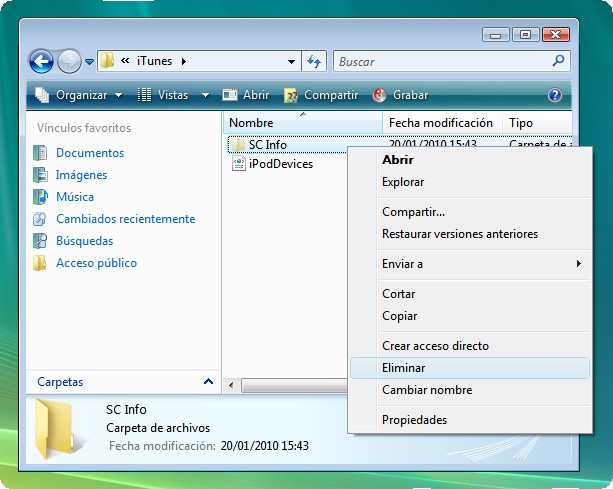
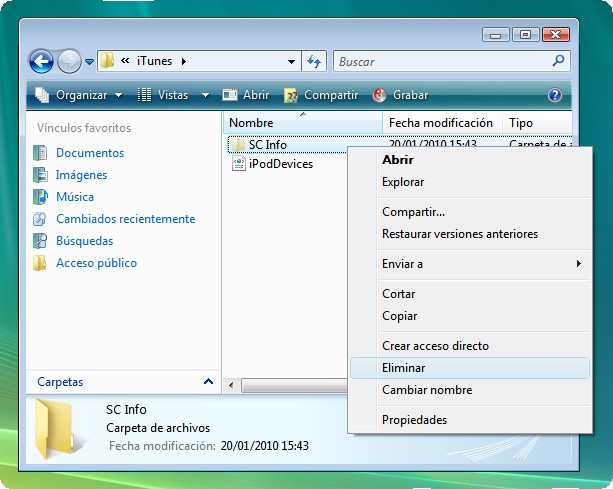
- Reinicia el ordenador.
- Abre iTunes.
- Autoriza a tu ordenador a que reproduzca tus compras.
Nota: si tienes varias cuentas, necesitarás autorizar al ordenador para cada una de ellas. Para más información sobre cómo autorizar tu ordenador, consulta este artículo.






